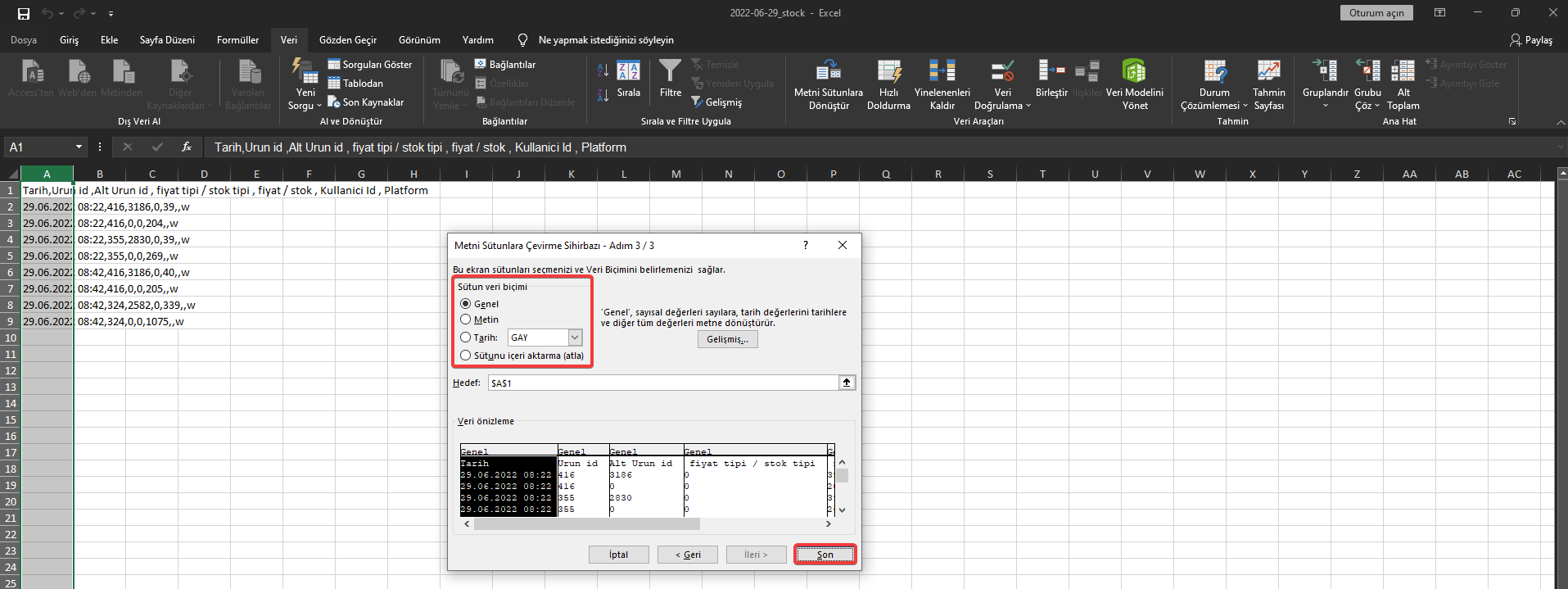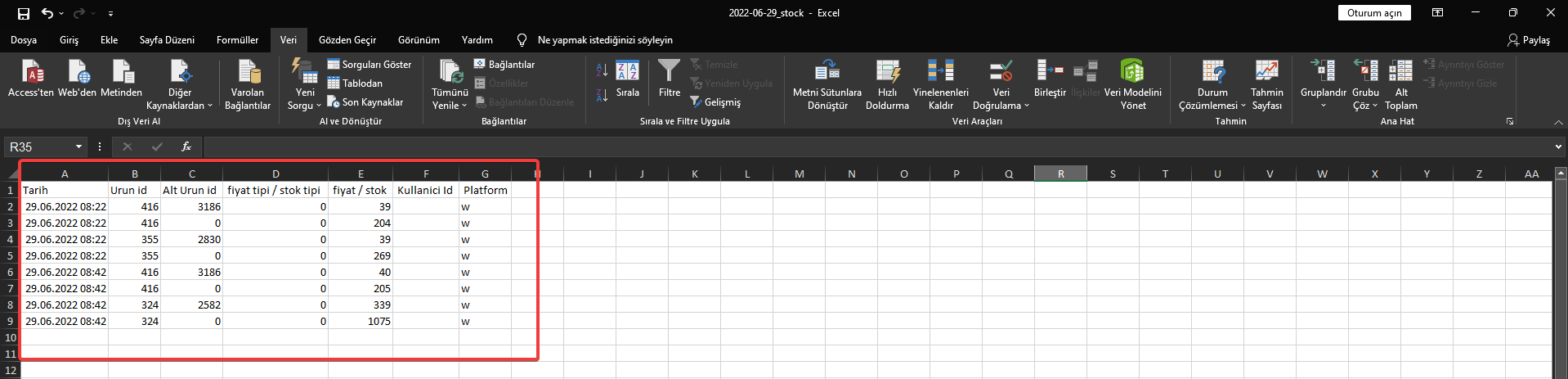ÜRÜN FİYAT VE STOK LOG DOSYALARI
T-Soft e-ticaret sitenizde ürünlerinize ait fiyat ve stok değişimlerinde loglar üzerinden inceleme yapabilirsiniz.
İlgili log yapısında günlük olarak sadece değişim olan ürünlerin bilgileri ve hangi platform üzerinden müdahale edildiği bilgisi yer almaktadır.
Fiyat ve stok loglarına ulaşmak için yönetim paneliniz açıkken site adınızın sonuna "/srv/admin/products/price-log/index" linkini yapıştırmalısınız.
1. Tarih : Loglarını incelemek istediğiniz tarih bilgilerini girerek filtreleme yapabilirsiniz.
2. Dosya : Dosya sütununda logların tarihleri yer almaktadır. Aradığınız tarihe ait log dosyasını bu şekilde hızlıca bulabilirsiniz.
3. Fiyat : İlgili tarihte fiyat değişikliği olan ürünlerin loglarını bu sütundan indirebilirsiniz.
4. Özel Grup Fiyatı : İlgili tarihte özel grup fiyat değişikliği olan ürünlerin loglarını bu sütundan indirebilirsiniz. Ürünlere atanan grup fiyatlarının değişimi özel grup fiyatları ile gösterilmektedir.
5. Esnek Fiyat : İlgili tarihte esnek fiyat değişikliği olan ürünlerin loglarını bu sütundan indirebilirsiniz. Esnek fiyat e-ihracat sistemi kullanan müşterilerde oluşmaktadır.
6. Stok : İlgili tarihte stok değişikliği olan ürünlerin loglarını bu sütundan indirebilirsiniz.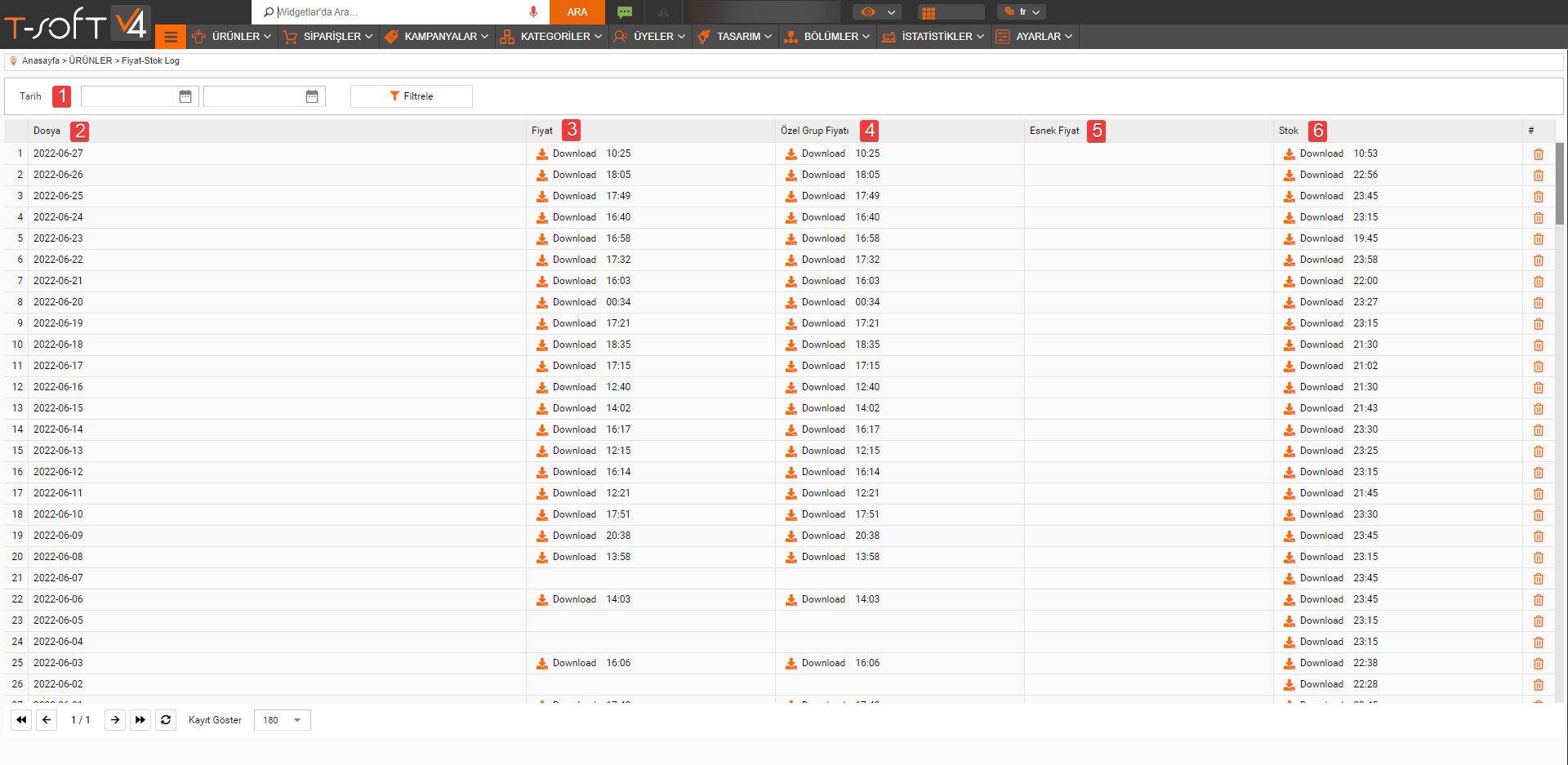
İndirdiğiniz dosyada ürün ID bilgisi ile arama yaparak ürüne ait değişiklik bilgilerini görüntüleyebilirsiniz.
Ürün ID bilgisi "Ürünler > Ürünler" sayfasında gizli sütunlar içerisinde bulabilirsiniz.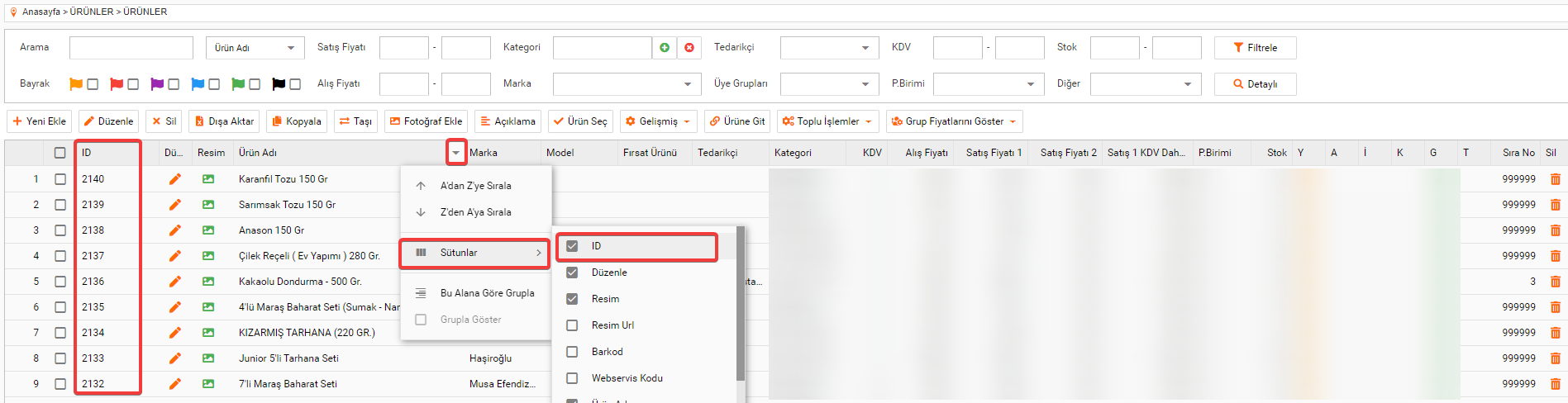
İndirilen dosyada fiyat ve stok bilgileri tek sütun başlığı olarak gelmektedir. Log sayfasından hangi türü indirdiyseniz sütundaki veri ona aittir.
Örneğin stok logu indirilmişse "fiyat/stok" sütunundaki veriler stok bilgileridir.
Dosyada incelemek istediğiniz ürünü bulduğunuzda, ilgili tarihte o ürünün kaç adet stoğu olduğu bilgisini görebilirsiniz.
Aşağıdaki örnek görselden yola çıkarak 1455 ID'li ürüne bakıldığında "27.06.2022 00:15" tarihinde stoğu 24 olarak güncellenmiş. 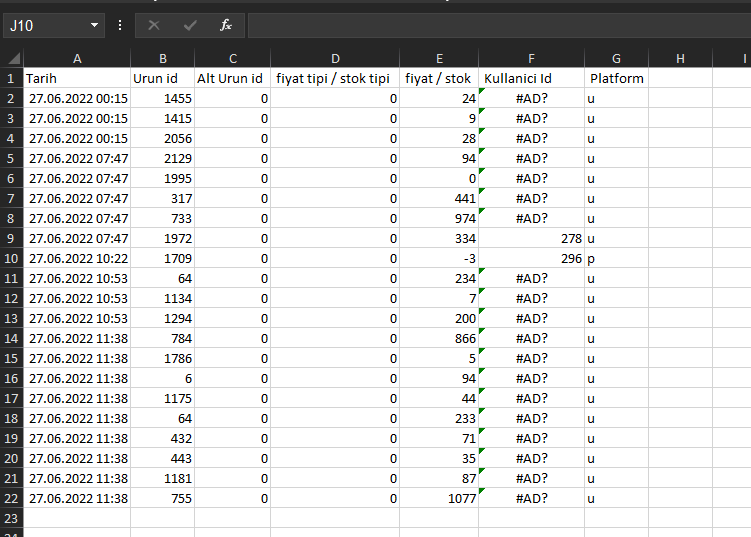
CSV Sütunları Ayırma
Dışarı aktardığınız log dosyaları csv formatında, sütunlar birleşmiş şekilde gelmektedir.
Aşağıdaki adımları takip ederek sütunları ayırabilirsiniz.
1. Csv dosyasında "A" sütununu seçiniz. "Veri" sekmesini seçerek, "Metni Sütunlara Dönüştür" seçeneğine tıklayınız.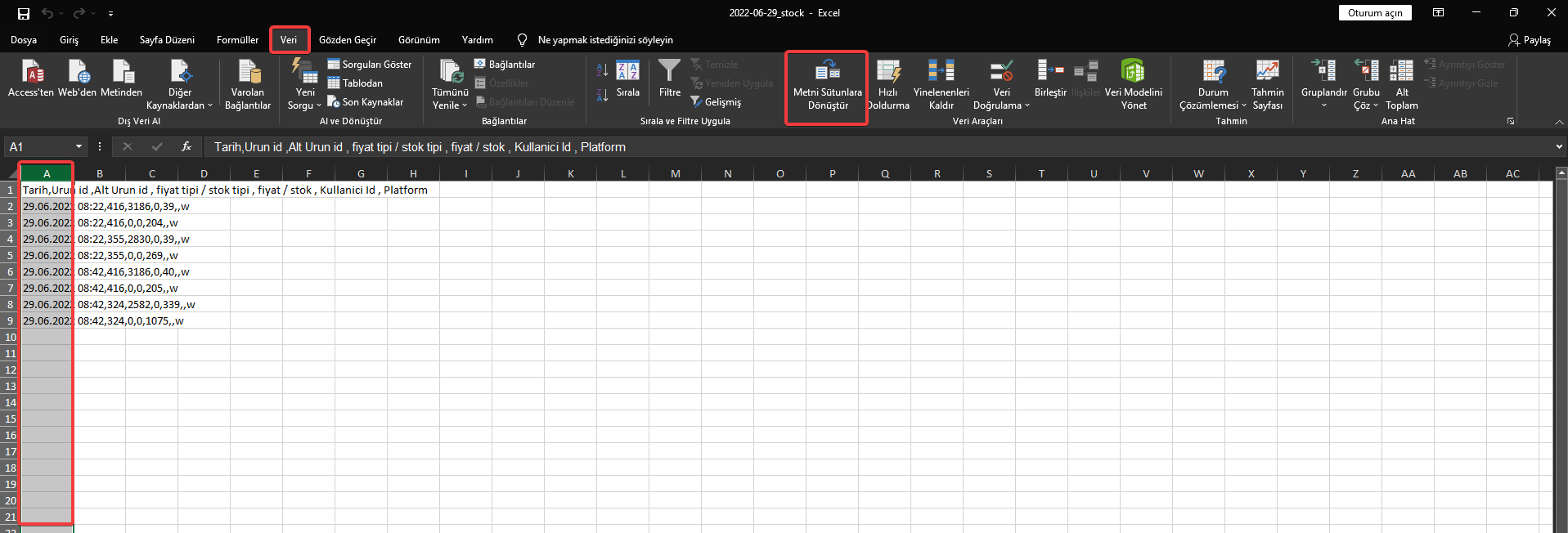
2. Açılan pencerede "Sınırlandırılmış > İleri" seçeneklerine tıklayınız.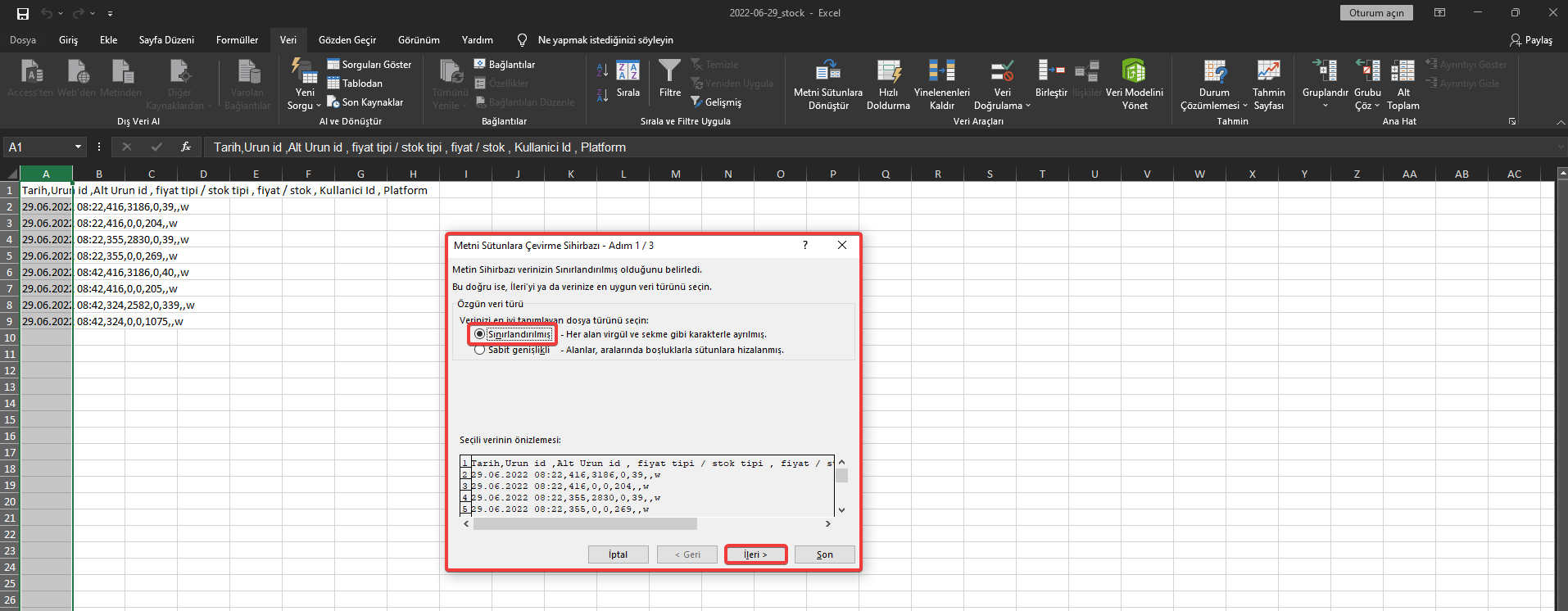
4. Ayırıcı türünü aldığınız dosyanın ayracına göre seçiniz ve "İleri" butonuna tıklayınız. Sadece dosyaya ait ayraç seçilmelidir. Sütun isimleri arasında yer alan ayraç, dosyanın da ayracıdır.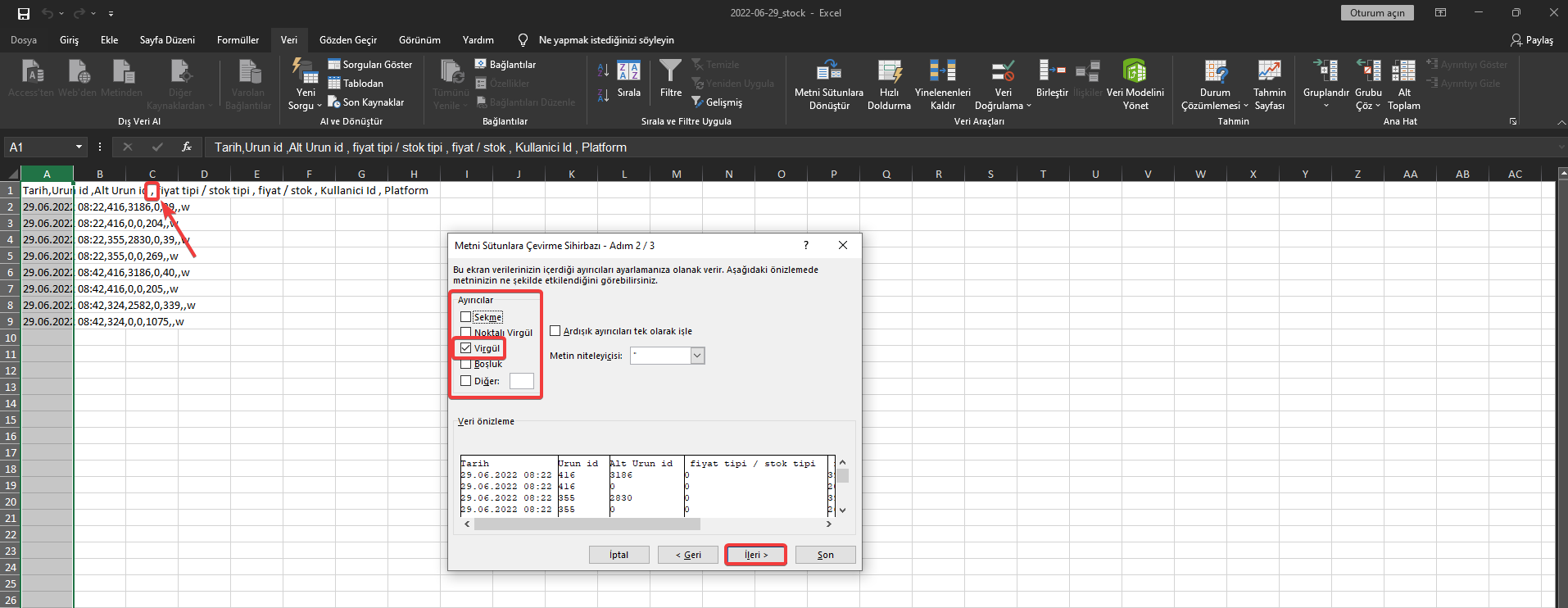
5. Sütunların veri biçimlerini seçerek, "Son" butonuna tıklayınız. Tüm sütunlar aynı veri ise "Genel" seçebilirsiniz. Sütunlar farklı veri biçimlerinde ise penceredeki "Veri Önizleme" alanından sütunları seçerek "Veri Biçimi" seçebilirsiniz. Sütuna ait veri biçimi seçenekler arasında yok ise "Gelişmiş" butonuna tıklayarak kontrol edebilirsiniz.